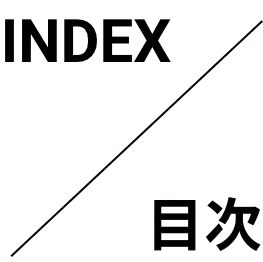- パソコン(PC)通販のドスパラ
- 【240Hz】おすすめゲーミングモニター特集
240Hzのおすすめ
ゲーミングモニター特集

240Hzのおすすめ
ゲーミングモニター特集
ゲーマーに人気の【240Hzゲーミングモニター】を大特集!
ドスパラおすすめの240Hzモニターと選び方、設定方法まで詳しく解説します。
なぜ240Hzが人気なのか?そもそも240Hzって何?といった「いまさら聞けない」疑問もまとめました。
240Hzのゲーミングモニターで快適なゲームライフを始めましょう!
更新日:2025年 11月 10日

監修:ドスパラ編集部(株式会社サードウェーブ)
パソコンとゲームが好きなスタッフから、最近パソコンを始めたメンバーまで幅広く在籍。
ゲーミングPCやパソコン、PCパーツ、周辺機器など、「パソコン専門店」ならではの知識や豆知識を紹介しています。
専門知識だけでなく、実際に使う人の視点で「わかる・使える」情報をお届けします。
01 240Hzのゲーミングモニターとは
そもそも「240Hz」とは?
240Hzとは、モニターが映す画像を更新する速さ「リフレッシュレート」の数値のことです。
240Hzのゲーミングモニターは、1秒間に240回画面を更新することができます。
テレビや事務用モニターは60Hz~120Hzが主流なため、240Hzのモニターは、リフレッシュレートがとても高く、画像を更新する速さは高速と言えます。
モニターの更新スピードが速いとどうなる?
リフレッシュレートは、パラパラ漫画をめくる速さと同じで、高ければ高いほど細かい動きを表現できます。
ゲームや動画配信では「ぬるぬる動く」と表現されるように、映像の中の人や物の動きがなめらかになります。
モニターが画像を更新するスピードが速いほど、現実世界に近い映像が楽しめるのです。
なぜゲームで240Hzが人気なのか?
シューティングや格闘ゲームでは、俊敏に動く相手の動きを正確に捉えることが勝敗を左右します。
240Hzモニターなら1秒間に240回細かな動きを表示できるため、敵の位置や動きの変化を早く認識できます。
すでに、ゲーマーの間では240Hzのゲーミングモニターがスタンダードになりつつあり、モニターの性能差が勝敗につながる場面も増えてきました。
一瞬の判断が求められるゲームほど、240Hzのなめらかさがプレイの正確さと勝率を高めてくれるのです。
リフレッシュレートの違いと見え方の違い

例えば、60Hzと120Hzの違いは、画像と画像のあいだに+1枚、追加で画像が表示されるイメージです。
これが240Hzになると、120Hzに+1枚、60Hzには+3枚、追加で画像が表示され、より細かい動きに見えます。
02
240Hzのおすすめ
ゲーミングモニター【PICKUP】
240Hzゲーミングモニターの中から、ドスパラ編集部が厳選した商品をピックアップしてご紹介します。
最大リフレッシュレート240HzのフルHDホワイトゲーミングモニター。
スタイリッシュかつ人間工学に基づいたデザインで、ピボット・高さ調整など自由自在なのが特長です。
FreeSyncやG-Syncにも対応し、MPRT0.5msの高速応答速度で、FPSや格闘ゲームなどに最適です。
23.8インチとコンパクトなため、縦置きにしてスマホゲームやSNSのコメント読みにも活用できます。
モニタースペック
| モニタサイズ | 23.8(ワイド)インチ |
|---|---|
| パネル方式 | IPS |
| 最大解像度 | 1920×1080(フルHD) |
| 応答速度 | 0.5ms(MPRT) ※オーバードライブ時 |
| リフレッシュレート(最大) | 240Hz ※オーバークロック時 |
最大リフレッシュレート280HzのフルHDゲーミングモニター。
ASUS独自の「Dynamic Shadow Boostテクノロジー」を採用し、ゲーム中の暗いエリアもはっきりと映し出します。
レーシングやMOBA、FPSなど、ゲームジャンルに合わせた7つのプリセットが用意されているため、初心者の方でも最適な設定に調整しやすいです。
モニタースペック
| モニタサイズ | 24.5(ワイド)インチ |
|---|---|
| パネル方式 | TN |
| 最大解像度 | 1920×1080(フルHD) |
| 応答速度 | 0.5ms(GTG) |
| リフレッシュレート(最大) | 280Hz ※接続端子及び解像度により異なる |
最大リフレッシュレート240Hzの27インチWQHDゲーミングモニター。
最新のHDR10対応で、より深みのある色鮮やかなコントラストを楽しめます。
高解像度WQHD対応のため、より細部まで映像描写が可能。映像表現が美しいRPG超大作も、微細かつなめらかな映像でプレイ可能です。
モニタースペック
| モニタサイズ | 27インチ |
|---|---|
| パネル方式 | IPS |
| 最大解像度 | 2560×1440(WQHD) |
| 応答速度 | 0.5ms(MPRT) ※オーバードライブ時 |
| リフレッシュレート(最大) | 240Hz |
03
240Hzの
ゲーミングモニター一覧
| モニタサイズ | 23.8(ワイド)インチ |
|---|---|
| 表面仕様 | 非光沢 |
| パネル方式 | IPS |
| 最大解像度 | 1920×1080(フルHD) |
| 応答速度 | 0.5ms(MPRT) ※オーバードライブ時 |
| リフレッシュレート(最大) | 240Hz ※240Hzを出す際は、OSDにてオーバークロックの設定が必要になります。また、HDMI接続時は付属のHDMI2.0ケーブルをご使用ください。 |
| スピーカー | 2W×2 |
| 入力端子 | HDMI 1.4×2 DisplayPort 1.4×1 |
| カラー | ブルー系 |
| 外形寸法 | (スタンド付き)541.9×417~547×207mm (スタンドなし)541.9×323×43.5mm |
| 重量 | (スタンド付き)約3.8kg (スタンドなし)約2.8kg |
| モニタサイズ | 24.5(ワイド)インチ |
|---|---|
| 表面仕様 | 非光沢 |
| パネル方式 | HFS |
| 最大解像度 | 1920×1080(フルHD) |
| 応答速度 | 1ms(GTG) |
| リフレッシュレート(最大) | 240Hz ※接続端子及び解像度により異なります |
| 入力端子 | HDMI×1 DisplayPort×1 |
| カラー | ブラック系 |
| 外形寸法 | (スタンド付き)約W558×D211×H419mm (スタンドなし)約W558×D60×H331mm |
| 重量 | (スタンド付き)約2.8kg (スタンドなし)約2.5kg |
| モニタサイズ | 23.8(ワイド)インチ |
|---|---|
| 表面仕様 | Anti-Glare |
| パネル方式 | Fast IPS |
| 最大解像度 | 1920×1080(フルHD) |
| 応答速度 | 1ms(GTG) / 0.3ms(min.) |
| リフレッシュレート(最大) | 240Hz ※接続端子及び解像度により異なります |
| スピーカー | 2W×2 |
| 入力端子 | HDMI 2.0×2 DisplayPort 1.4×1 |
| カラー | ブラック系 |
| 外形寸法 | (スタンド付き)W541×H525×D205mm (スタンドなし)W541×H323×D58mm |
| 重量 | (スタンド付き)4.9kg (スタンドなし)2.9kg |
| モニタサイズ | 23.8(ワイド)インチ |
|---|---|
| 表面仕様 | 非光沢 |
| パネル方式 | IPS |
| 最大解像度 | 1920×1080(フルHD) |
| 応答速度 | 0.5ms(MPRT) ※オーバードライブ時 |
| リフレッシュレート(最大) | 240Hz ※240Hzを出す際は、OSDにてオーバークロックの設定が必要になります。また、HDMI接続時は付属のHDMI2.0ケーブルをご使用ください。 |
| スピーカー | 2W×2 |
| 入力端子 | HDMI 1.4×2 DisplayPort 1.4×1 |
| カラー | ピンク系 |
| 外形寸法 | (スタンド付き)541.9×417~547×207mm (スタンドなし)541.9×323×43.5mm |
| 重量 | (スタンド付き)約3.8kg (スタンドなし)約2.8kg |
| モニタサイズ | 26.5(ワイド)インチ |
|---|---|
| 表面仕様 | 反射防止 |
| パネル方式 | QD-OLED |
| 最大解像度 | 3840×2160(4K) |
| 応答速度 | 0.03ms(GTG) |
| リフレッシュレート(最大) | 240Hz ※接続端子及び解像度により異なります |
| 入力端子 | HDMI 2.1×2 DisplayPort 1.4×1 USB Type-C×1 |
| カラー | ホワイト系 |
| 外形寸法 | W613.8×H437.3-537.3×D276.8mm |
| 重量 | (スタンド付き)約7.5kg (スタンドなし)約5.1kg |
| モニタサイズ | 31.5(ワイド)インチ |
|---|---|
| 表面仕様 | Anti-Reflection |
| パネル方式 | QD-OLED |
| 最大解像度 | 3840×2160(4K) |
| 応答速度 | 0.1ms(GTG) |
| リフレッシュレート(最大) | 240Hz ※接続端子及び解像度により異なります |
| スピーカー | 3W×2 |
| 入力端子 | Thunderbolt 4×2 (Daisy Chain) HDMI 2.1×1 |
| カラー | シルバー系 |
| 外形寸法 | (スタンド付き)W717.3×H602.5×D228mm (スタンドなし)W717.3×H422.3×D42.4mm |
| 重量 | (スタンド付き)9.0kg (スタンドなし)6.5kg |
| モニタサイズ | 26.5(ワイド)インチ |
|---|---|
| 表面仕様 | Anti-Reflection |
| パネル方式 | QD-OLED |
| 最大解像度 | 3840×2160(4K) |
| 応答速度 | 0.03ms(GTG) |
| リフレッシュレート(最大) | 240Hz ※接続端子及び解像度により異なります |
| 入力端子 | HDMI 2.1×2 DisplayPort 2.1×1 USB Type-C×1 |
| カラー | ブラック系 |
| 外形寸法 | (スタンド付き)W610.3×H549.5×D218.8mm (スタンドなし)W610.3×H369.2×D70.5mm |
| 重量 | (スタンド付き)約7.62kg (スタンドなし)約4.97kg |
| モニタサイズ | 24.5(ワイド)インチ |
|---|---|
| 表面仕様 | Anti-Glare |
| パネル方式 | IPS |
| 最大解像度 | 1920×1080(フルHD) |
| 応答速度 | 1ms(GTG) |
| リフレッシュレート(最大) | 280Hz ※接続端子及び解像度により異なります |
| スピーカー | 2W×2 |
| 入力端子 | HDMI 2.0×2 DisplayPort 1.2×1 |
| カラー | ブラック系 |
| 外形寸法 | (スタンド付き)563×486×212mm (スタンドなし)563×329×51mm |
| 重量 | (スタンド付き)5.1kg (スタンドなし)2.8kg |
04
240Hz
ゲーミングモニターの使い方
240Hzモニターの性能を活かすには、ただ接続するだけではなく、パソコンやゲーム側の設定も整えることが大切です。
ここでは、購入後すぐに実践できる基本的な使い方を紹介します。
1.パソコンと接続しよう
まずは、ゲーミングモニターとパソコンを正しいケーブルでつなぎます。
240Hzに対応するためには、DisplayPortケーブルまたはHDMIケーブルが必要です。
接続後はモニター本体のボタンで、入力設定を「DisplayPort」または「HDMI」に切り替えましょう。
パソコン側は「グラフィックボード」にケーブルを接続
デスクトップパソコンの場合、ケーブルは必ずグラフィックボードの端子に接続します。
マザーボード側(パソコン上部の端子)は内蔵グラフィックス用で、ここに挿すと高リフレッシュレートが出せないことがあります。
グラフィックボードの端子は、通常パソコンの背面中部に横向きで並んでいます。間違えないよう注意しましょう。

HDMIケーブルは規格(バージョン)を要確認
HDMIケーブルには「1.4」「2.0」「2.1」などの規格があります。
数字が大きいほど転送できるデータ量が多く、高解像度、高リフレッシュレートに対応できます。
240Hzで表示するには、HDMI 2.1規格のケーブルがおすすめです。
パッケージやケーブル本体に「48Gbps」や「Ultra High Speed」と書かれているものを選びましょう。
2.パソコンでディスプレイの「リフレッシュレート」を変更する
パソコンに接続しただけでは、初期設定が60Hzのままになっていることがあります。
Windowsの場合、「設定」→「システム」→「ディスプレイ」→「詳細設定」からリフレッシュレートを確認し、240Hzに変更します。
マウスカーソルの動きもなめらかになるので、試してみましょう。
2.ゲーム内設定「フレームレート」を変更しよう
ゲームソフト側も設定が必要です。ゲーム起動後、設定またはオプションから、「グラフィック設定」や「フレームレート上限」の項目を確認しましょう。
ここが60fpsや120fpsのままだと、240Hzモニターの性能を十分に活かせません。
フレームレート上限を「240fps」に設定し、垂直同期はオフにするとより反応が速くなります。
パソコンのスペック不足に注意
フレームレートは、パソコンの性能にも左右されます。
グラフィックボードやCPUの性能が低いと、240fpsを安定して出せず、モニターの性能を活かしきれません。
特にFPSや格闘ゲームでは、GPU(グラフィックボード)性能が重要です。
設定を下げて軽くするか、パソコンのスペックアップを検討しましょう。
05
ゲーミングモニターの
よくあるご質問
-
Q1120Hzと240Hzって違いを体感できるの?
違いは感じられますが、人によって体感差があります。
240Hzでは映像の動きがよりなめらかになり、素早い敵の動きを正確に捉えやすくなります。
特にシューティングや格闘ゲームのように反応速度が重要なジャンルでは効果的ですが、動きの少ないゲームやネットサーフィンなどの一般用途ではあまり体感できないかもしれません。 -
Q2フレームレートとリフレッシュレートは同じもの?
似ていますが、「パソコン本体が映像を作る能力」と「モニターが映像を映す能力」という違いがあります。
フレームレート(fps)はパソコンが作る絵の枚数で、リフレッシュレート(Hz)はモニターが絵を更新する回数を表します。
240Hzのゲーミングモニターを接続しても、パソコンの出力が60fpsであれば、画像は60回しか更新されません。
両方の性能を高くすることで、はじめて見える映像がなめらかになります。 -
Q3240Hzモニターは24インチと27インチのどちらがおすすめ?
シューティングでは24インチ、アクションやRPGでは27インチがおすすめです。
24インチは画面がコンパクトなぶん視線移動が少なく、FPSなどで敵を素早く見つけやすくなります。
27インチは映像の迫力が出ますが、視点移動が増えるため、反応重視よりも映像体験を楽しむゲームに向いています。 -
Q4応答速度「GTG」と「MPRT」の違いは?
GTGとMPRTは計測方法が異なります。
GTGは色の切り替え速度、MPRTは残像の見え方を示す指標です。
GTGが速いほど反応が良く、MPRTが短いほど残像が少なくなります。
どちらも数値が小さいほど動きがくっきり見えますが、単純に数値だけで比較はできません。
06 まとめ
240Hzのゲーミングモニターは、シューティングや格闘ゲームなど、動きの速いゲームにおいて有利に立ち回るために重要です。
使用時には、モニターの端子とグラフィックボードをケーブルで接続し、適切な設定を行いましょう。
ドスパラでは、240Hzゲーミングモニターを続々と入荷中です。
みなさんも240Hzゲーミングモニターで、快適にゲームをプレイしましょう!
ゲーミングモニター売れ筋ランキング
| モニタサイズ | 24.5(ワイド)インチ |
|---|---|
| 表面仕様 | Non-glare |
| パネル方式 | SS IPS |
| 最大解像度 | 1920×1080(フルHD) |
| 応答速度 | 1ms(GTG) |
| リフレッシュレート(最大) | 200Hz ※接続端子及び解像度により異なります |
| スピーカー | 2W×2 |
| 入力端子 | HDMI 2.0×2 DisplayPort 1.4×1 |
| カラー | ブラック系 |
| 外形寸法 | (スタンド付き)W556.9×H402.0×D179.4mm (スタンドなし)W556.9×H321.5×D51.3mm |
| 重量 | (スタンド付き)3.11kg (スタンドなし)2.73kg |
| モニタサイズ | 21.5(ワイド)インチ |
|---|---|
| 表面仕様 | 非光沢 |
| パネル方式 | VA |
| 最大解像度 | 1920×1080(フルHD) |
| 応答速度 | 1ms(MPRT) ※オーバードライブ時 |
| リフレッシュレート(最大) | 100Hz ※接続端子及び解像度により異なります |
| 入力端子 | HDMI 1.4×1 D-Sub×1 |
| カラー | ブラック系 |
| 外形寸法 | (スタンド付き)W495×H382×D189mm (スタンドなし)W495×H287×D50.7mm |
| 重量 | (スタンド付き)約2.5kg (スタンドなし)約2.1kg |
| モニタサイズ | 24.5(ワイド)インチ |
|---|---|
| 表面仕様 | 非光沢 |
| パネル方式 | HFS |
| 最大解像度 | 1920×1080(フルHD) |
| 応答速度 | 1ms(GTG) |
| リフレッシュレート(最大) | 240Hz ※接続端子及び解像度により異なります |
| 入力端子 | HDMI×1 DisplayPort×1 |
| カラー | ブラック系 |
| 外形寸法 | (スタンド付き)約W558×D211×H419mm (スタンドなし)約W558×D60×H331mm |
| 重量 | (スタンド付き)約2.8kg (スタンドなし)約2.5kg |
| モニタサイズ | 23.8(ワイド)インチ |
|---|---|
| 表面仕様 | 非光沢 |
| パネル方式 | IPS |
| 最大解像度 | 1920×1080(フルHD) |
| 応答速度 | 0.5ms(MPRT) ※オーバードライブ時 |
| リフレッシュレート(最大) | 240Hz ※240Hzを出す際は、OSDにてオーバークロックの設定が必要になります。また、HDMI接続時は付属のHDMI2.0ケーブルをご使用ください。 |
| スピーカー | 2W×2 |
| 入力端子 | HDMI 1.4×2 DisplayPort 1.4×1 |
| カラー | ブルー系 |
| 外形寸法 | (スタンド付き)541.9×417~547×207mm (スタンドなし)541.9×323×43.5mm |
| 重量 | (スタンド付き)約3.8kg (スタンドなし)約2.8kg |
| モニタサイズ | 27(ワイド)インチ |
|---|---|
| 表面仕様 | Anti-Glare |
| パネル方式 | Fast IPS |
| 最大解像度 | 2560×1440(WQHD) |
| 応答速度 | 1ms(GTG) / 0.3ms(min.) |
| リフレッシュレート(最大) | 210Hz ※接続端子及び解像度により異なります |
| スピーカー | 2W×2 |
| 入力端子 | HDMI 2.0×2 DisplayPort 1.4×1 |
| カラー | ブラック系 |
| 外形寸法 | (スタンド付き)W615×H534×D215mm (スタンドなし)W615×H367×D51mm |
| 重量 | (スタンド付き)6.4kg (スタンドなし)4.1kg |
| モニタサイズ | 23.8(ワイド)インチ |
|---|---|
| 表面仕様 | Anti-Glare |
| パネル方式 | Fast IPS |
| 最大解像度 | 1920×1080(フルHD) |
| 応答速度 | 1ms(GTG) / 0.3ms(min.) |
| リフレッシュレート(最大) | 240Hz ※接続端子及び解像度により異なります |
| スピーカー | 2W×2 |
| 入力端子 | HDMI 2.0×2 DisplayPort 1.4×1 |
| カラー | ブラック系 |
| 外形寸法 | (スタンド付き)W541×H525×D205mm (スタンドなし)W541×H323×D58mm |
| 重量 | (スタンド付き)4.9kg (スタンドなし)2.9kg |
| モニタサイズ | 27(ワイド)インチ |
|---|---|
| 表面仕様 | Anti-Glare |
| パネル方式 | IPS |
| 最大解像度 | 1920×1080(フルHD) |
| 応答速度 | 1ms(GTG) |
| リフレッシュレート(最大) | 180Hz ※接続端子及び解像度により異なります |
| スピーカー | 2W×2 |
| 入力端子 | HDMI 2.0×2 DisplayPort 1.4×1 |
| カラー | ブラック系 |
| 外形寸法 | (スタンド付き)W615×H427~547×D215mm |
| 重量 | 約5.9kg |
| モニタサイズ | 32(ワイド)インチ |
|---|---|
| 表面仕様 | Anti-Glare |
| パネル方式 | IPS |
| 最大解像度 | 3840×2160(4K) |
| 応答速度 | 1ms(GTG) |
| リフレッシュレート(最大) | 160Hz ※接続端子及び解像度により異なります |
| 入力端子 | HDMI 2.1×2 DisplayPort 1.4×1 |
| カラー | ブラック系 |
| 外形寸法 | (スタンド付き)728.18×(539.87~459.78)×279.93mm (スタンドなし)728.18×428.52×87.12mm |
| 重量 | (スタンド付き)8.9kg (スタンドなし)5.77kg |
| モニタサイズ | 26.5(ワイド)インチ |
|---|---|
| 表面仕様 | 反射防止 |
| パネル方式 | QD-OLED |
| 最大解像度 | 3840×2160(4K) |
| 応答速度 | 0.03ms(GTG) |
| リフレッシュレート(最大) | 240Hz ※接続端子及び解像度により異なります |
| 入力端子 | HDMI 2.1×2 DisplayPort 1.4×1 USB Type-C×1 |
| カラー | ホワイト系 |
| 外形寸法 | W613.8×H437.3-537.3×D276.8mm |
| 重量 | (スタンド付き)約7.5kg (スタンドなし)約5.1kg |
| モニタサイズ | 24.5(ワイド)インチ |
|---|---|
| 表面仕様 | ノングレア |
| パネル方式 | IPS |
| 最大解像度 | 1920×1080(フルHD) |
| 応答速度 | 1ms(GTG) |
| リフレッシュレート(最大) | 220Hz ※接続端子及び解像度により異なります |
| スピーカー | 2.5W×2 |
| 入力端子 | HDMI 2.0×2 DisplayPort 1.2×1 |
| カラー | ホワイト系 |
| 外形寸法 | (スタンド付き)H428.78×W557.70×D211.74mm (スタンドなし)H339.2×W557.70×D81.9mm |
| 重量 | (スタンド付き)約4.17kg (スタンドなし)約3.62kg |
ゲーミングPC(デスクトップ)
通販スタッフおすすめランキング
ゲーミングデスクトップPC
Xシリーズランキング
ゲーミングノートPC
通販スタッフおすすめランキング
- ※Celeron、Intel、インテル、Intel ロゴ、Intel Atom、Intel Core、Intel Inside、Intel Inside ロゴ、Pentium は、アメリカ合衆国および / またはその他の国における Intel Corporation またはその子会社の商標です。
- ※Microsoft 、Windows は、米国Microsoft Corporation の米国及びその他の国における商標または登録商標です。
- ※その他のすべての商標は、それぞれの所有者に帰属します。